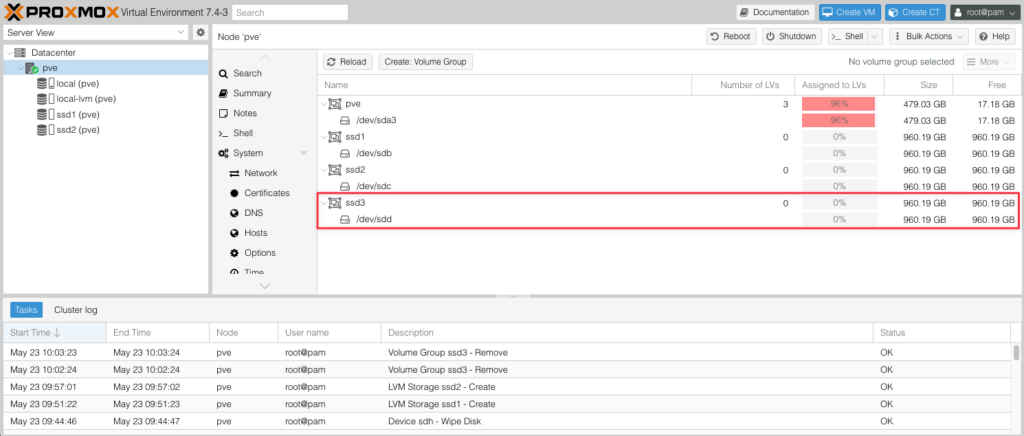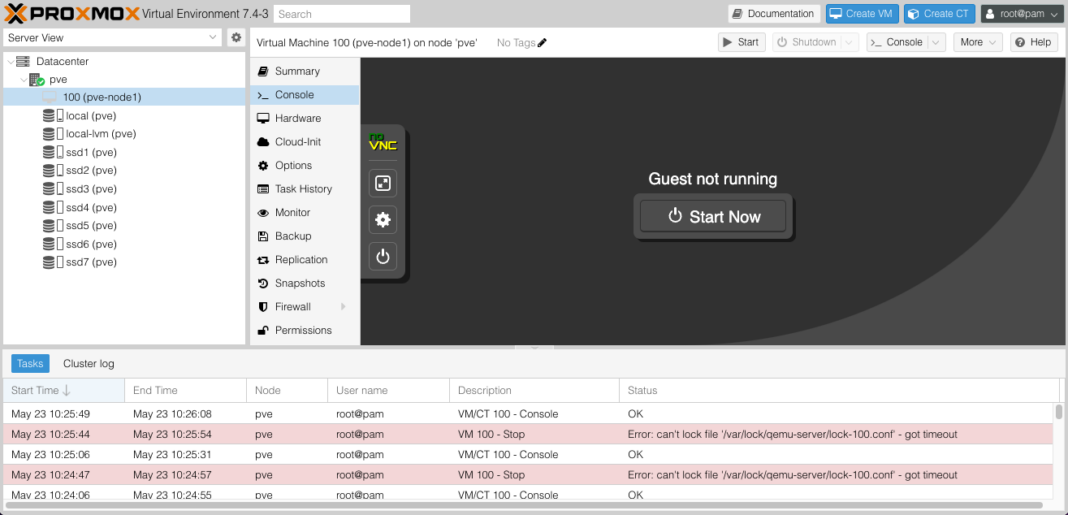Để thêm một ổ đĩa vật lý mới vào Proxmox VE, bạn cần thực hiện các bước sau:
Cách 1: Sử dụng GUI.
Chọn máy chủ pve cần thêm LVM Volume Group, bên thẻ Hardware tìm đến phần disks bạn sẽ thấy danh sách các Disks. Để ý ở phần (3) bạn thấy trạng thái là No ở cột Usage là các disk mới chưa được tạo LVM Volume Group.
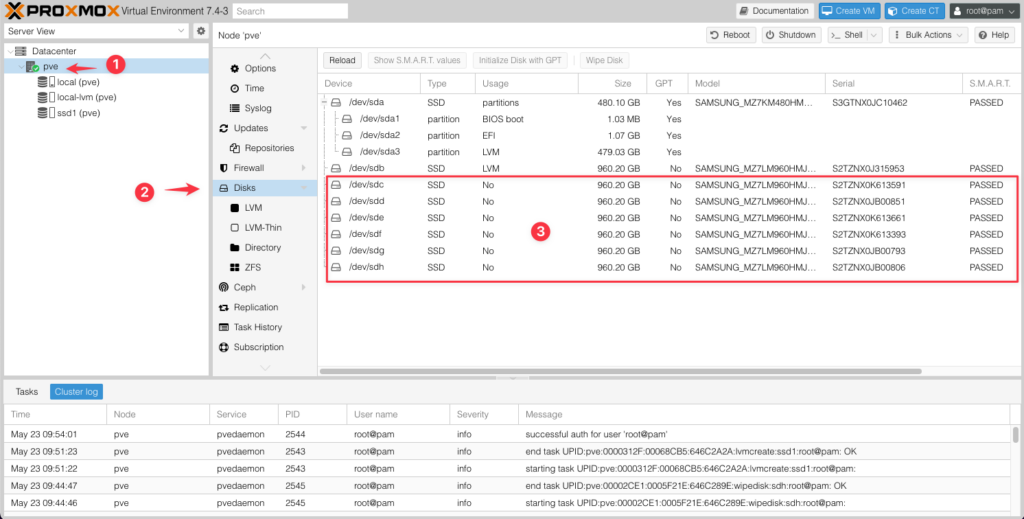
Bấm vào Create LVM Volume Group.
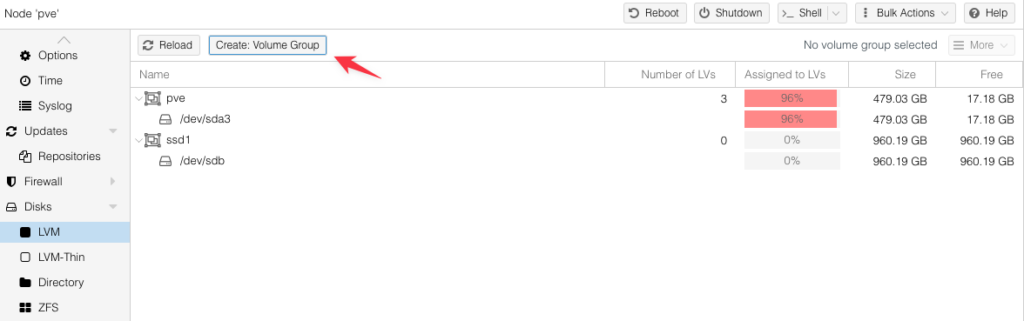
Chọn 1 ổ đĩa chưa được thêm LVM Volume Group ở trong danh sách, bấm tích vào Add storage và bấm Create.
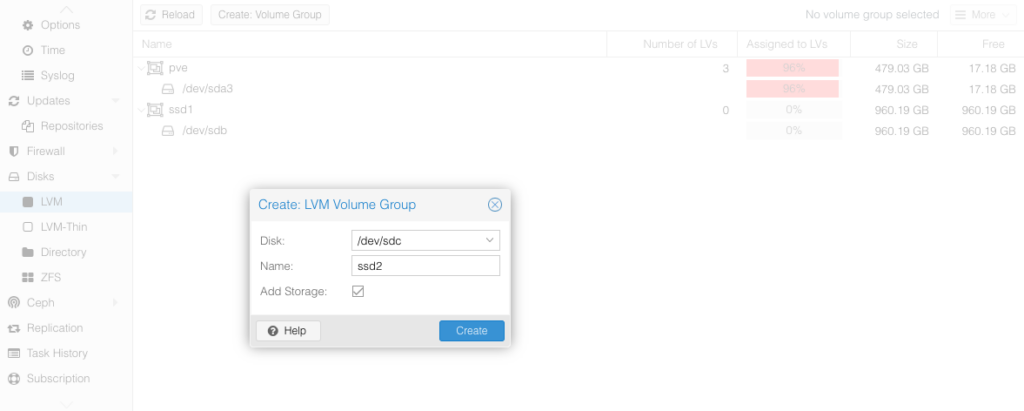
Sau khi tạo xong, bạn sẽ thấy /dev/sdc với tên ssd2 (1) đã được thêm vào LVM Volume Group. Bạn cũng sẽ thấy log tạo LVM Volume Group (2).
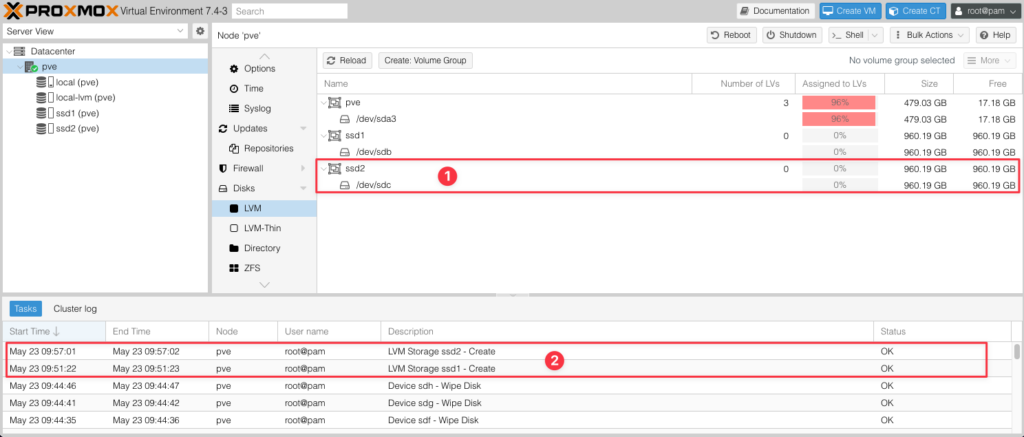
Sau khi hoàn thành, ổ đĩa vật lý mới sẽ xuất hiện trong danh sách ổ đĩa trên máy chủ Proxmox VE. Bạn có thể sử dụng nó để tạo máy ảo, cấu hình lưu trữ hoặc thực hiện các tác vụ khác tương tự.
Cách 2: Thêm bằng CLI
Để thêm một Volume Group (VG) LVM mới từ ổ đĩa /dev/sdd vào Proxmox VE, bạn có thể sử dụng Command Line Interface (CLI) và thực hiện các bước sau:
Sử dụng lệnh sau để tạo một Physical Volume (PV) từ ổ đĩa /dev/sdd:
pvcreate <diskpath>Ví dụ
$ pvcreate /dev/sdd
Physical volume "/dev/sdd" successfully created.Lệnh này sẽ tạo một PV trên ổ đĩa /dev/sdd để sử dụng trong VG.
Tiếp theo, sử dụng lệnh sau để tạo một Volume Group (VG) mới và gán PV vào đó:
vgcreate <tên_VG> /dev/sddTrong đó, <tên_VG> là tên bạn muốn đặt cho VG mới. Ví dụ:
vgcreate ssd3 /dev/sddLệnh trên sẽ tạo một VG có tên ssd3 và gán PV /dev/sdd vào VG đó.
Kiểm tra danh sách các VG hiện có bằng lệnh:
vgdisplayVí dụ:
$ vgdisplay ssd3
--- Volume group ---
VG Name ssd3
System ID
Format lvm2
Metadata Areas 1
Metadata Sequence No 1
VG Access read/write
VG Status resizable
MAX LV 0
Cur LV 0
Open LV 0
Max PV 0
Cur PV 1
Act PV 1
VG Size 894.25 GiB
PE Size 4.00 MiB
Total PE 228928
Alloc PE / Size 0 / 0
Free PE / Size 228928 / 894.25 GiB
VG UUID y1P1EG-cY8T-l0j5-UfqY-SeIe-y1T1-yhiIE8Lúc này trên giao diện cũng đã xuất hiện LVM Volume Group mới.